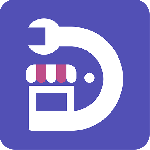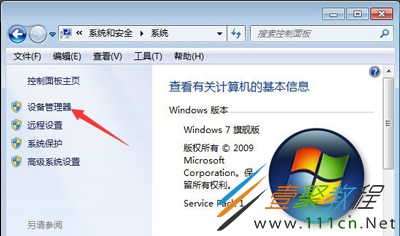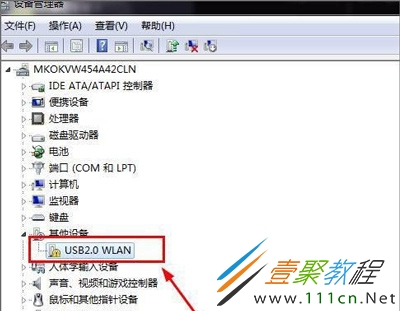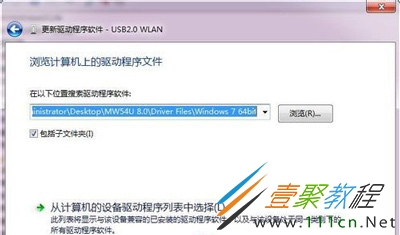最新下载
热门教程
- 1
- 2
- 3
- 4
- 5
- 6
- 7
- 8
- 9
- 10
台式电脑安装无线网卡使用WiFi讲解
时间:2017-10-16 编辑:简简单单 来源:一聚教程网
相信对于每一个使用台式电脑的用户来说,台式能用无线都是梦想,今天文章就来告诉大家怎么实现梦想,下面我们就具体来看看台式电脑主机安装USB无线网卡使用WiFi网络的操作方法。
操作步骤:
1、要安装USB无线网卡,需要先找到该网卡的驱动,一般购买网卡会赠送一个光盘,光盘里就有你需要的驱动。如果你的光盘丢失,你可以去百度搜索对应型号的驱动。将准备好的驱动软件解压到桌面上待用
2、将USB网卡插入电脑。在桌面上找到【我的电脑】,右键单击,然后在右键菜单中选择【属性】,打开属性对话框
3、打开属性对话框,找到设备管理器,如图所示,打开它
4、找到USB网卡设备,因为这个设备没有安装驱动,所以有一个黄色的标志,你找起来很简单;
5、右键单击该设备,然后在右键菜单中选择【更新驱动器】;
6、打开一个对话框,需要你选择驱动更新的方法,一般我们都使用电脑本地更新,选择第二个,如图所示;
7、打开一个对话框,点击浏览按钮,找到你刚才解压得到的驱动软件;
8、选择适合你的电脑的驱动,比如我的电脑是64位的Win7,我就选择这个版本的驱动,点击打开;
9、返回到了上面的对话框,点击【下一步】开始更新驱动,待驱动安装完成,你的网卡就可以使用了。
-
上一个: WinXP电脑不能关机问题解决
-
下一个: 绝地求生大逃杀跳帧问题解决
相关文章
- 电脑风扇正反面介绍 10-11
- 计算机内网和外网ip查询方法介绍 10-11
- windows清理系统垃圾bat脚本及使用介绍 09-22
- DOS编写脚本常用命令一览 09-22
- 《DNF》小青龙宠物获得方法 09-19
- 《漂泊牧歌》探索区域怎么选择 09-19